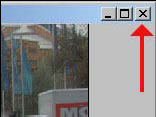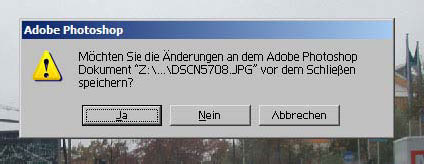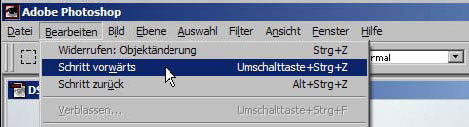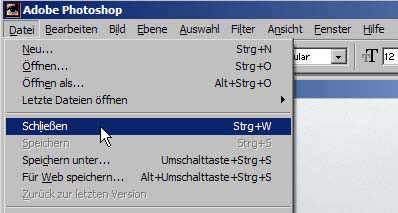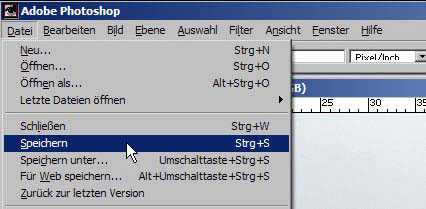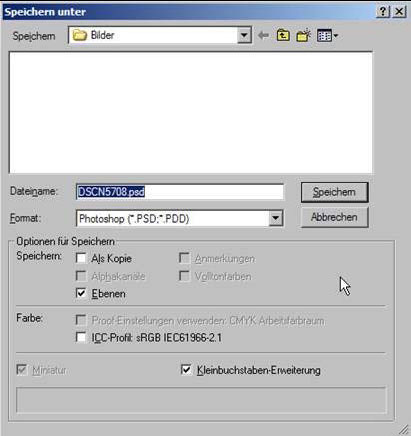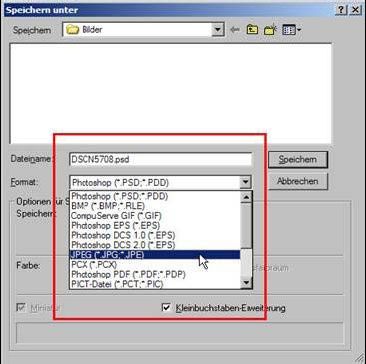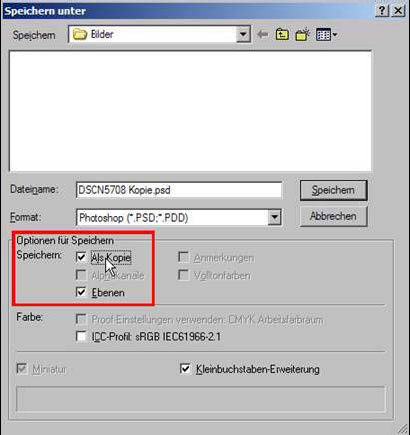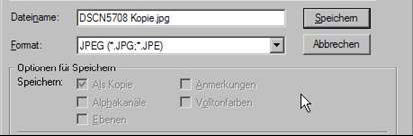Datei schließen
diesei 18. Juni 2008
Eine geöffnete Datei schließen Sie, indem Sie auf das kleine X oben rechts des kleinen Fenstermenüs klicken. Photoshop schließt dann die Datei ohne Nachfrage.
Sollten Sie die geöffnete Datei verändert haben, erscheint ein kleiner Dialog, mit dem Sie Photoshop mitteilen müssen, ob die Datei in dem nun geänderten Zustand gespeichert werden soll.
WICHTIG: Haben Sie die Datei geändert und den Dialog mit JA beantwortet, wird die geöffnete Datei mit den Änderungen vollständig überschrieben, d.h. die ursprüngliche (und geöffnete) Datei wird durch die geänderte Bilddatei ersetzt überschrieben). Das Original ist dann im Verzeichnis nicht mehr vorhanden, es wurde durch die geänderte Datei überschrieben.
Haben Sie versehentlich die Originaldatei überschrieben und Photoshop ist noch geöffnet, haben Sie die Möglichkeit, über Menü – Bearbeiten – Schritt zurück den alten Zustand wieder herzustellen. Speichern Sie dann die Datei. Stellen Sie danach über Menü – Bearbeiten – Schritt vorwärts den letzten Zustand der Datei wieder her und speichern Sie die nun wieder auf dem aktuellen Stand gebrachte Datei unter einem anderen Namen.
Haben Sie versehentlich die Originaldatei überschrieben und zudem Photoshop danach beendet, steht Ihnen diese Möglichkeit der Rekonstruktion der Originaldatei nicht mehr zur Verfügung.
Bei geänderten Dateien verändert Photoshop das geöffnete Format automatisch in das Photoshop-Format .psd.
Wichtig: Windows kann PSD-Dateien im Dateimanager nicht in Miniaturansicht anzeigen.
Es kann Ihnen passieren, dass Sie Ihre soeben geänderte Datei nicht finden können, obwohl Sie sie gespeichert haben. Vergewissern Sie sich deshalb (und das gilt grundsätzlich), dass Sie in den Ordner-Optionen des Explorers (Windows Dateimanager, Ordneroptionen oder unter Extra, Ordneroptionen) das Häkchen vor Erweiterungen bei bekannten Dateitypen ausblenden entfernt haben. Dadurch stellen Sie sicher, dass Ihnen nicht nur der Explorer, sondern auch Photoshop in den Verzeichnisansichten die Extension (Dateinamenerweiterung) anzeigt, also z.B. .jpg oder .psd oder .gif usw.
Der häufigste Grund, warum eine soeben gespeicherte Datei nicht gefunden werden kann, liegt daran, dass bei der Abänderung des Speichernamens der Datei versehentlichkeine Dateinamenerweiterung (Extension) vorhanden ist (z.B. durch Markieren und Neueinfügen eines Namens so geändert, dass die Extension fehlt). Das hat zur Folge, dass
Windows den Dateityp nicht erkennt. Von Windows nicht erkannte Dateitypen können auch von Photoshop in seiner eigenen Verzeichnissuche nicht angezeigt werden. Folge: Photoshop kann die eben gespeicherte Datei nicht finden (In der Regel fügt Photoshop die entsprechenden Extensionen automatisch dem Dateinamen an, aber leider können Sie sich darauf nicht hundertprozentig verlassen).
Bei geänderten Dateien müssen Sie also zusätzlich darauf achten, dass Photoshop die Bilddatei in dem Format speichert,welches Sie benötigen. Es empfiehlt sich zudem, vor dem Speichern die Arbeitsdatei im psd-Format zu speichern, bevor Sie die gleiche Datei in einem anderen Format speichern. Sie stellen dadurch sicher, daß Ihnen nicht versehentlich z.B. Ebenen verloren gehen (das Arbeiten mit Ebenen wird Ihnen im Kapitel Ebenen erläutert).
Das Schließen einer Datei kann auch auf einem anderen Wege erfolgen:
über Menü – Datei – Datei schließen
Der Unterschied zwischen Datei schließen und Datei speichern besteht darin, daß bei Datei schließen Photoshop die Grafikdatei lediglich wieder schließt, während bei Datei speichern die Datei im bestehenden bzw. geänderten Zustand gespeichert wird, ohne die Datei abschließend zu schließen; die Datei bleibt weiterhin geöffnet.
Unveränderte Dateien werden ohne weiteren Dialog geschlossen.
Bei geänderten Dateien erscheint vor dem Schließen ein Dialog, der Sie fragt, ob Photoshop die Änderungen speichern soll. Wollen Sie nicht, daß die Änderungen übernommen werden, klicken Sie im Dialog auf Nein oder Abbrechen.
Bei Datei speichern erscheint bei geänderten Dateien ein Dialogfeld, das dem Befehl Datei speichern unter entspricht:
Im Feld Dateiname haben Sie nun die Möglichkeit, die Datei unter einem von Ihnen gewählten Namen zu speichern.
Dringender TIPP: Ändern Sie nur den ersten Teil des Namens, den zweiten Teil – hier im Beispiel .psd – lassen Sie unverändert.
Im Feld Format erhalten Sie, wenn Sie den kleinen Pfeil neben dem Feld anklicken, eine Anzeige der Speicherformate, die Photoshop benutzen kann, um diese Datei zu speichern.
Standardmäßig ist das Häkchen vor „Als Kopie” nicht gesetzt. Klicken Sie es an, erweitert Photoshop den Dateinamen mit dem Zusatz „Kopie“.
Das Häkchen vor Ebenen sollte immer gesetzt sein!
Durch Drücken des Speichern-Buttons schließen Sie den Speichervorgang ab. Soll die Datei dann auch geschlossen werden, müssen Sie das kleine X oben am Fenster anklicken oder im Menü unter Datei – Datei schließen anklicken.